AcademiX es una distribución de Linux basada en Debian desarrollada explícitamente con fines educativos. Viene incluido con un software gratuito de enseñanza y aprendizaje de código abierto para usar desde la educación primaria hasta el nivel universitario.
Dado que AcademiX está diseñado principalmente para fines educativos, carece de la mayoría de las funciones y herramientas sofisticadas presentes en una distribución típica de Linux. Sin embargo, aún puede instalarlos a través de su potente Terminal Mate.
Antes de pasar a las funciones, veamos cómo puede descargar e instalar este sistema operativo único.
Obtención del sistema operativo AcademyX
Puede descargar el sistema operativo AcademiX desde el sitio web oficial. Asegúrese de cumplir con los requisitos mínimos del sistema. Utilice el siguiente enlace:
Descargar AcademiX OS
Para comenzar con AcademiX, cree una unidad de DVD/USB de arranque de este sistema operativo. Lea nuestro artículo sobre cómo usar MultiBootUSB para crear una unidad de DVD/USB de arranque.
Arranque su computadora portátil o PC usando la unidad USB de arranque cambiando el orden de arranque. Tenga en cuenta que este proceso difiere de una computadora portátil a otra. Verá una pantalla de este tipo a continuación.
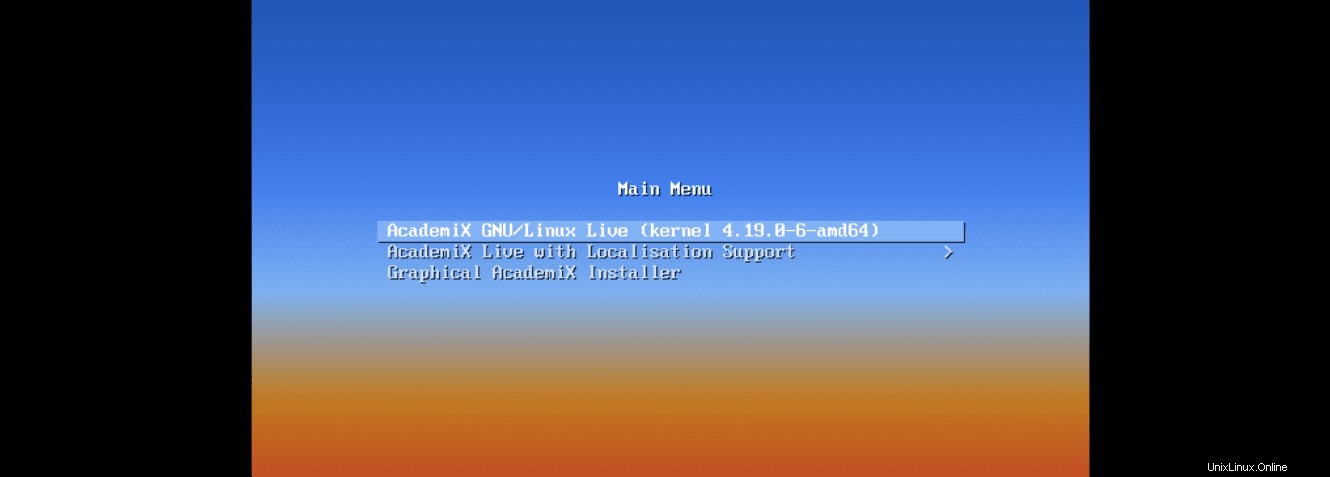
Hay tres opciones entre las que puede elegir su método de instalación preferido. La primera es la opción de arranque Live. Arrancará su computadora portátil o PC desde la unidad USB y el sistema operativo no se instalará. Por lo tanto, nada de lo que haga se guardará a menos que lo guarde en una unidad externa.
La segunda opción es solo un arranque en vivo con soporte de localización. La tercera opción:la instalación gráfica instalará el sistema operativo en su computadora.
Si está utilizando Academix por primera vez y no está seguro de instalar el sistema operativo, vaya a Live Boot opción. De lo contrario, use la Instalación gráfica opción para instalar Academix en su computadora portátil.
Características
Veamos algunas de las fantásticas características que encontrarás con esta distribución. Al iniciar su computadora portátil, verá el fondo de pantalla predeterminado en la ventana del escritorio. La distribución AcademiX Linux hace uso de Mate Desktop de forma predeterminada.
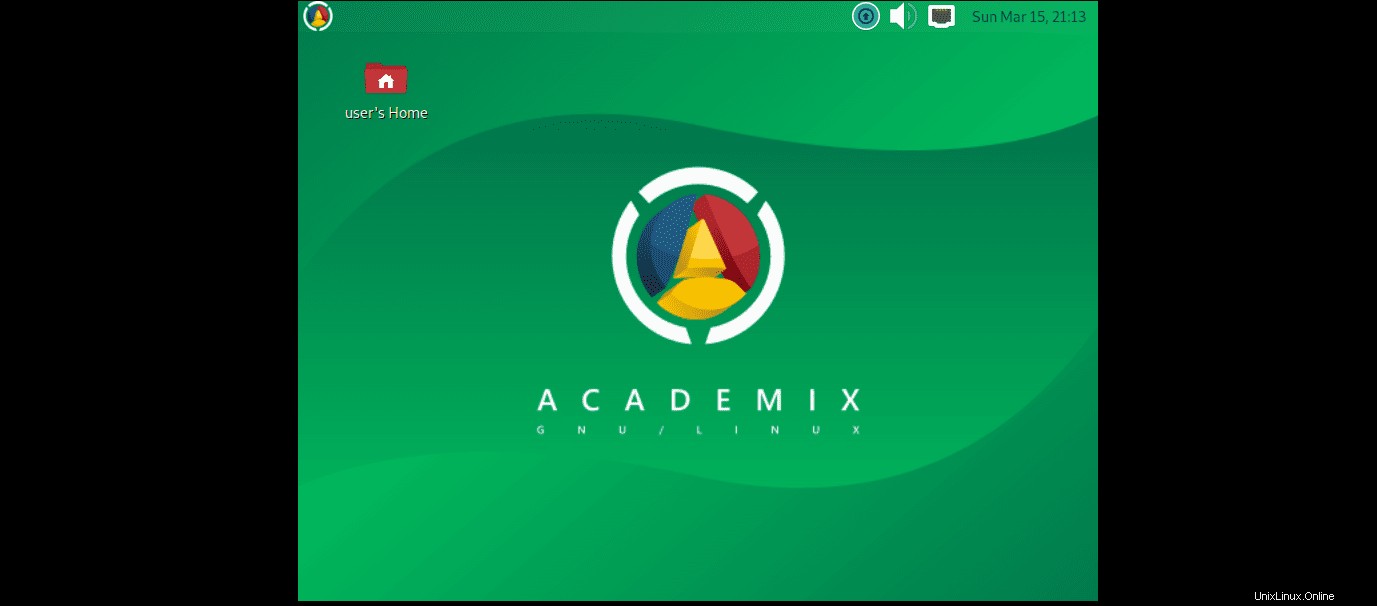
Al igual que cualquier otro Linux, puede cambiar el fondo de pantalla que desee. Haga clic con el botón derecho en la ventana del escritorio y seleccione la opción "Cambiar fondo de escritorio".
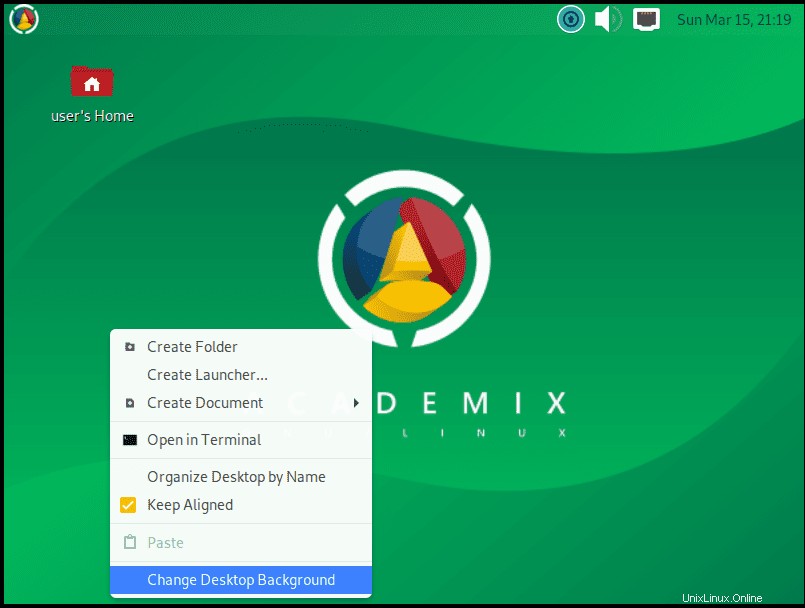
Se abrirá la ventana Preferencias de apariencia con una lista de tantas imágenes HD que puede usar como fondo de escritorio.
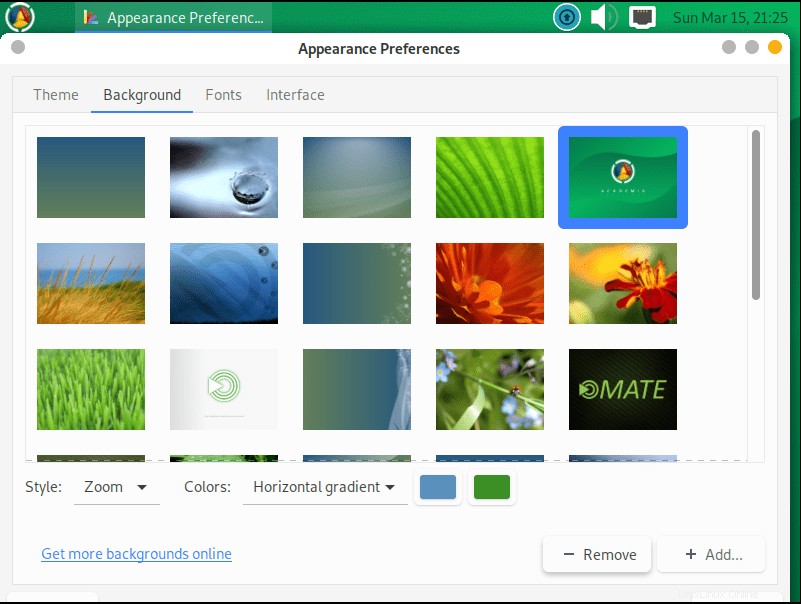
Además, en la parte inferior de esta ventana, verá el botón Agregar y quitar. Puede usar estas dos utilidades para agregar sus imágenes personalizadas como fondo o eliminar una.
Además de cambiar el fondo del escritorio, hacer clic derecho en la ventana del escritorio también le da acceso a funciones adicionales como; Iniciar Terminal, Crear nueva carpeta, Crear iniciador, Organizar elementos de escritorio y la función Pegar.
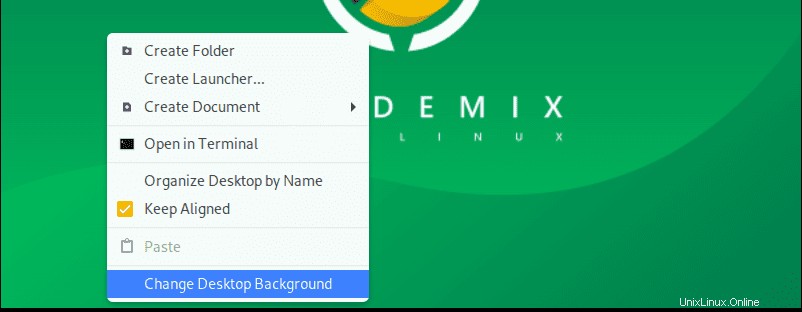
Ahora, veamos otras utilidades y características que vienen con este sistema operativo. En la parte superior izquierda de la ventana del Escritorio, verá tres pestañas. Pestaña Aplicaciones, Lugares y Sistema.
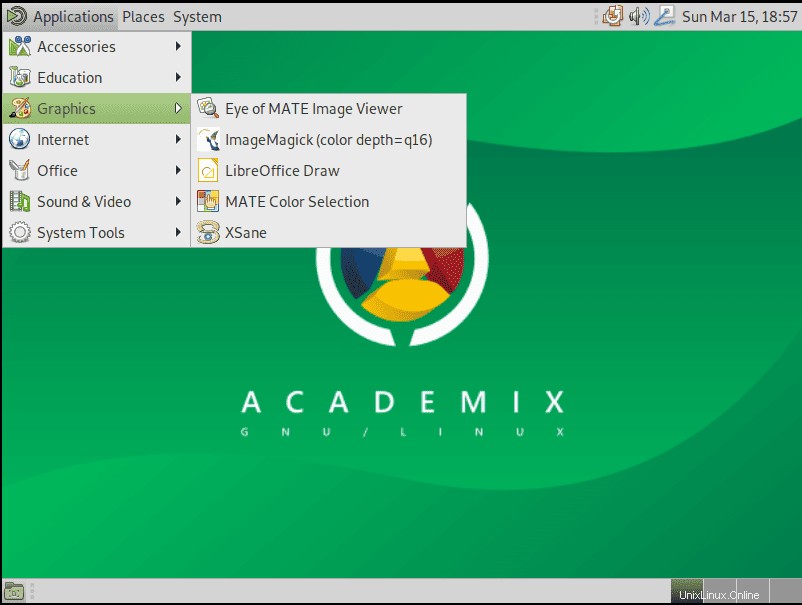
Dado que la distribución se centra principalmente en fines educativos, nos concentraremos en las funciones y herramientas que la hacen destacar del resto. En la pestaña Aplicaciones, vaya a Educación menú y haga clic en EDU administrador de software.
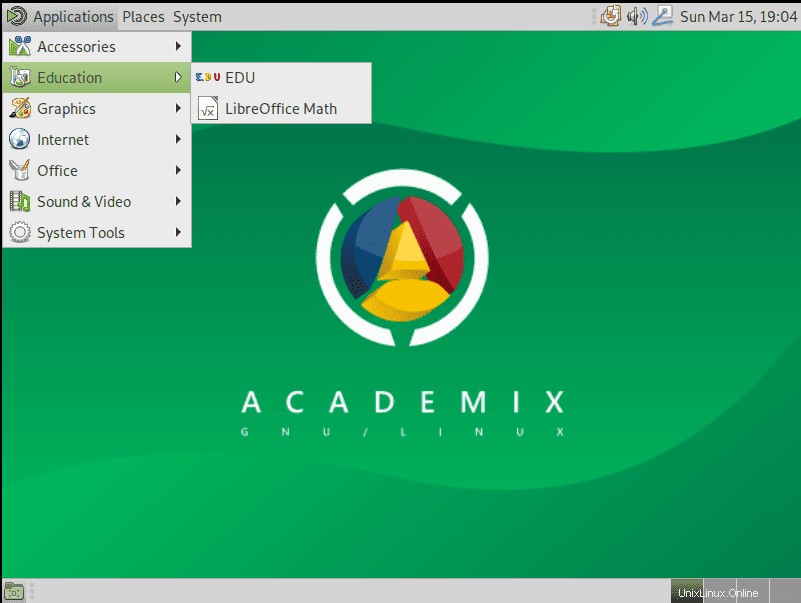
EDU es una nueva función que viene preinstalada solo en la distribución Academix Linux. Permite instalar una lista seleccionada de paquetes educativos para diferentes temas y rangos de edad.
El administrador de paquetes EDU hace que todo el proceso de encontrar software educativo útil sea bastante fácil. Puede encontrar software para diferentes temas que van desde Matemáticas, Biología, Física, Astronomía, Geografía, Idiomas extranjeros, Programación de computadoras y muchos más.
Haga clic en EDU menú para abrir el Administrador de software .
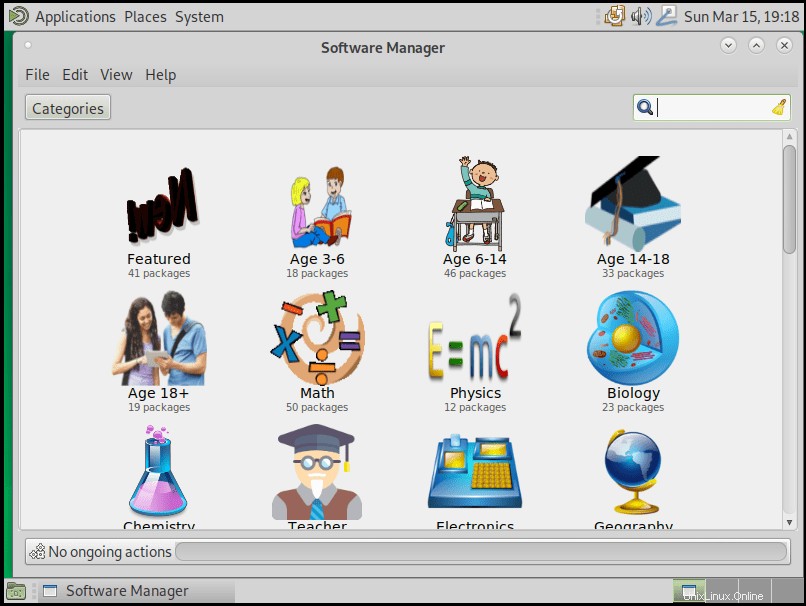
De la imagen de arriba, es evidente que el administrador de paquetes EDU viene con toneladas de materiales para diferentes temas y edades. Veamos algunos de los materiales disponibles para niños de 3 a 6 años. Haga clic en el icono "Edad 3 - 6".
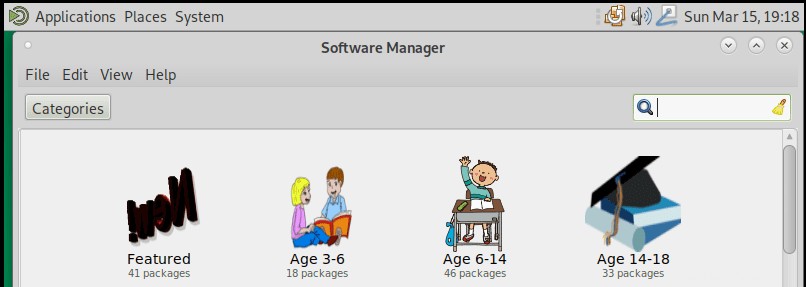
Al hacer clic en su opción preferida, se enumeran todos los programas disponibles para esa selección en particular. Nuestra elección aquí (de 3 a 6 años) contiene todo el software educativo para niños pequeños.
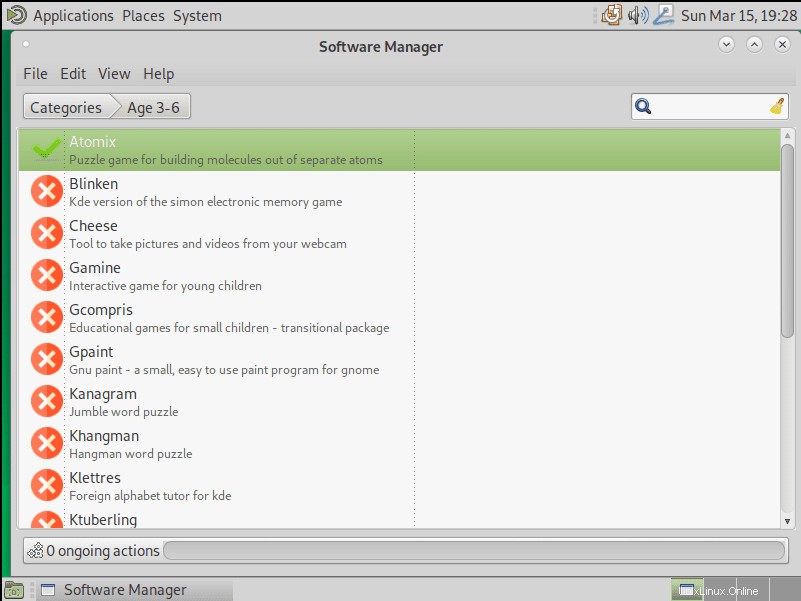
Echemos un vistazo a la primera selección, que es el programa Atomix. Por la breve descripción, entendemos que es un juego de rompecabezas. Tenga en cuenta que el administrador de paquetes EDU solo se usa para instalar y eliminar el software, pero no para iniciarlo. Dado que Atomix es un juego, debería poder encontrarlo en la pestaña de juegos en Aplicaciones menú.
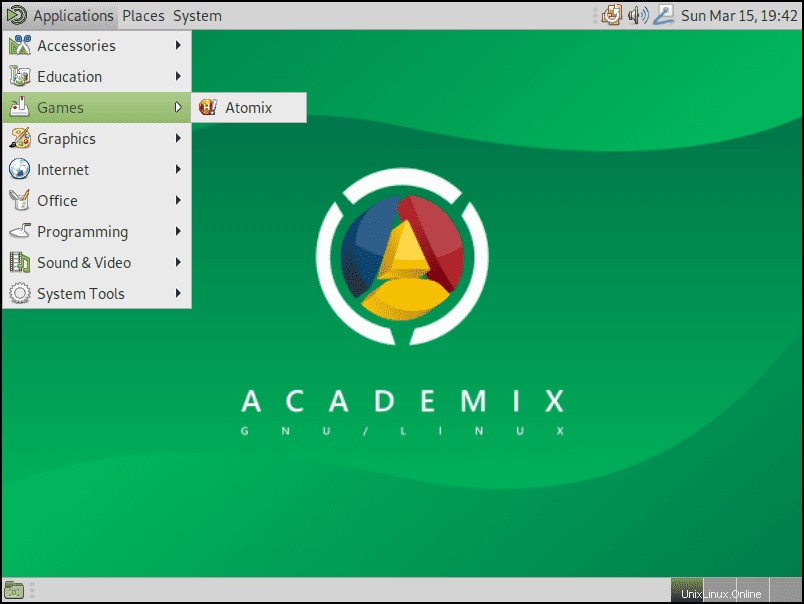
Si el software educativo que desea instalar ya está presente en el sistema, habrá una marca verde junto a él.

Sin embargo, si hay un signo de cruz roja al lado, la aplicación no está instalada y debe instalarla. Haga doble clic en él para iniciar el proceso de instalación. Para este ejemplo, trabajaremos con el paquete CodeBlocks, un entorno de desarrollo integrado para lenguajes de programación C y C++.
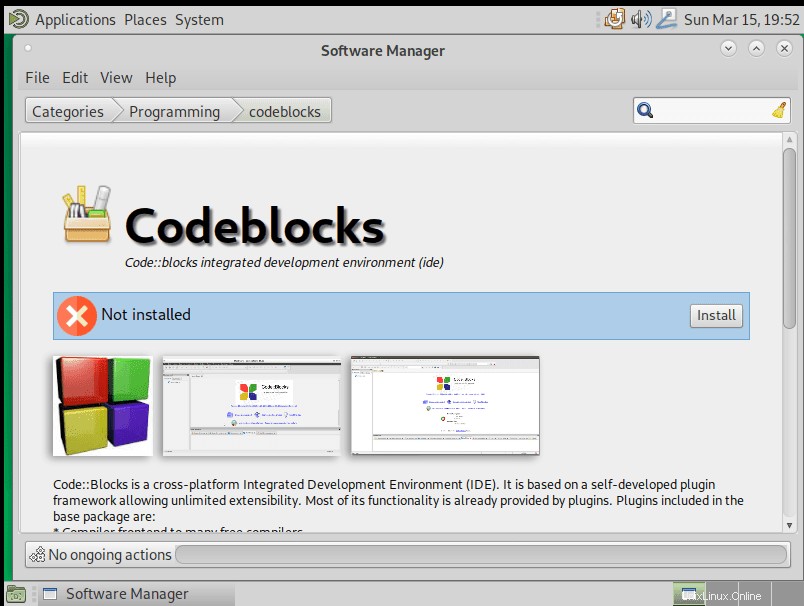
Haga clic en el botón de instalación para comenzar con el proceso de instalación.
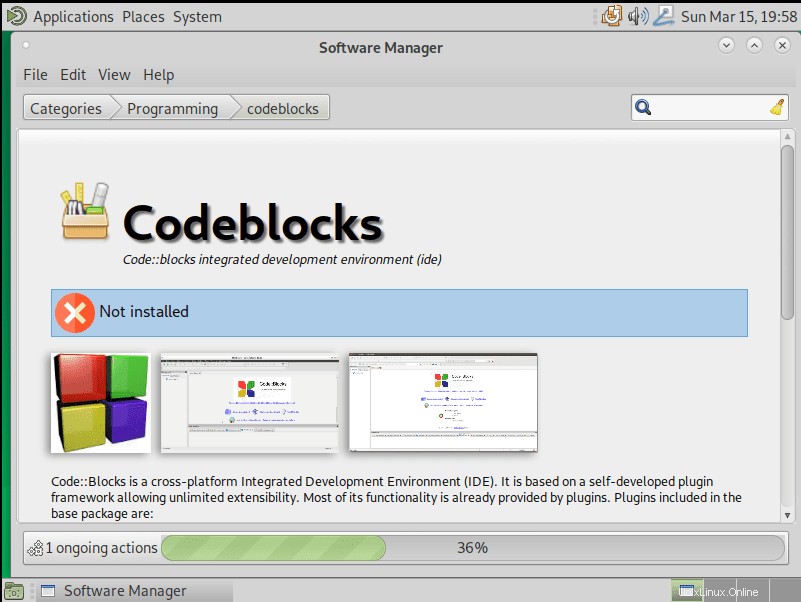
Una vez completada la instalación, debería poder iniciar Codeblocks desde la pestaña Programación en el menú Aplicaciones.
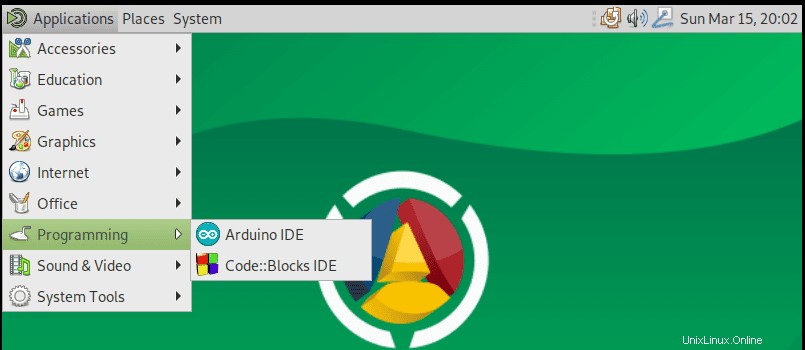
¡Eso es todo! Puede instalar cualquier software educativo que desee en Academix utilizando el administrador de aplicaciones EDU. Hay toneladas de aplicaciones disponibles, y se agregan más de vez en cuando. Le permitiremos explorar las aplicaciones según sus necesidades.
Conclusión
Esperamos haberle brindado una descripción general completa de la distribución de Linux basada en Debian de AcademiX, desarrollada principalmente con fines educativos. El administrador de paquetes EDU le brinda un gran grupo donde puede encontrar e instalar todo el software educativo que pueda necesitar.
Una característica fantástica de esta distribución es el proceso general de instalación. Para la mayoría de las distribuciones de Linux, antes de instalar un paquete, debe asegurarse de que se cumplan varias dependencias. Conduce a muchos PPA innecesarios y paquetes rotos, lo que es una fuente de problemas más adelante. Con Academix, instalas una aplicación con un solo clic. Si encuentra este artículo bastante informativo, compártalo y ayude a un estudiante en alguna parte.